So ändern Sie die Twitter-Sprache – TechCult
Verschiedenes / / June 23, 2023
Haben Ihre Freunde Ihnen jemals einen Streich gespielt, indem sie die Spracheinstellungen in der Twitter-App durcheinander gebracht haben? Sie kennen die Verwirrung, die dadurch entsteht. Als globale Plattform verbindet sie Menschen aus aller Welt. Um ein personalisiertes und komfortables Erlebnis zu gewährleisten, bietet es Benutzern die Möglichkeit, die Sprache der Benutzeroberfläche nach ihren Wünschen festzulegen. Nun, es ist Zeit, sich zu revanchieren, denn dieser Artikel wird Ihnen helfen, zu erfahren, wie Sie die Sprache auf Twitter in der mobilen App und der Desktop-Version ändern. Lass uns anfangen.
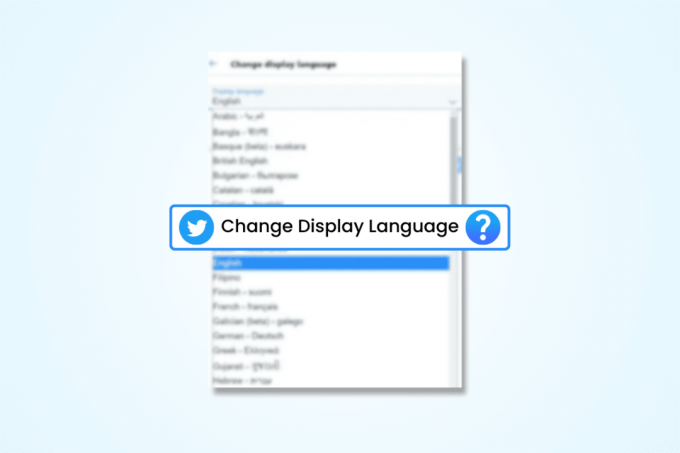
Inhaltsverzeichnis
So ändern Sie die Twitter-Sprache
Twitter ist eine ideale Plattform, um mit einflussreichen Menschen in Kontakt zu treten, Echtzeitnachrichten zu erhalten und POVs zu verschiedenen Themen auszutauschen. Das Festhalten an einer unbekannten Sprache kann jedoch dazu führen, dass Sie Trends verpassen und sich nach einem vertrauten Erlebnis sehnen.
Ändern Sie die Sprache in der mobilen Twitter-App
Wenn Sie mit Ihrem Smartphone durch die Welt der endlosen Tweets und Hashtags navigieren, befolgen Sie die folgenden Schritte:
1. Öffne das Twitter App und tippen Sie auf Profilbild in der oberen linken Ecke des Bildschirms.
2. Tippen Sie auf Einstellungen & Support, gefolgt von Einstellungen und Datenschutz.
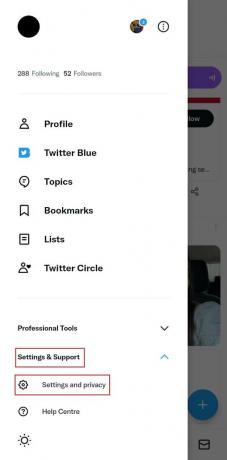
3. Wählen Barrierefreiheit, Anzeige und Sprachen aus dem Menü.
4. Tippen Sie auf Sprachen.
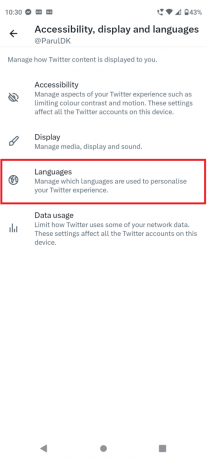
5. Tippen Sie auf Andere Sprachen und wählen Sie Ihr bevorzugtes aus Sprache aus den Optionen.
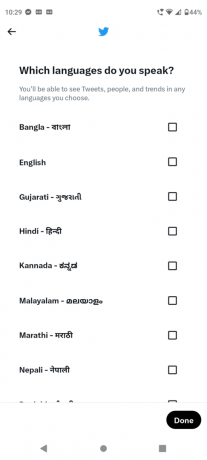
6. Tippen Sie abschließend auf Erledigt um die Einstellungen zu speichern.
Lesen Sie auch: So sehen Sie Kommentare auf Twitter
Wechseln Sie die Sprache auf dem Twitter-Desktop
Wenn Sie den PC verwenden, um Ihre tägliche Dosis an Nachrichten und Unterhaltung von Twitter zu erhalten, können Sie die folgenden Schritte ausführen, um die Sprache zu ändern:
1. Starte den Twitter Website und klicken Sie auf Mehr-Symbol aus dem Menü auf der linken Seite.
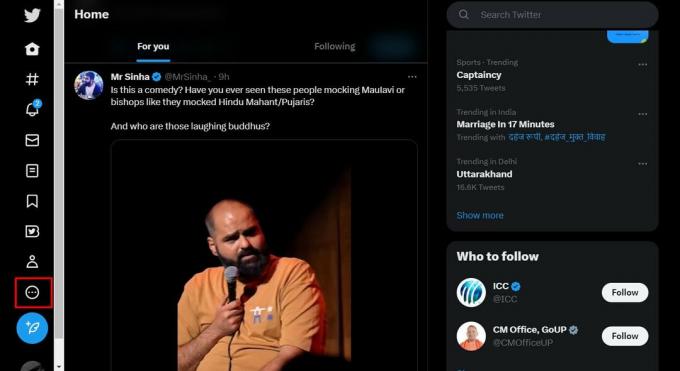
2. Wählen Einstellungen und Support und dann Einstellungen und Datenschutz.
3. Klicken Sie nun auf Zugänglichkeit, Anzeige und Sprachen.
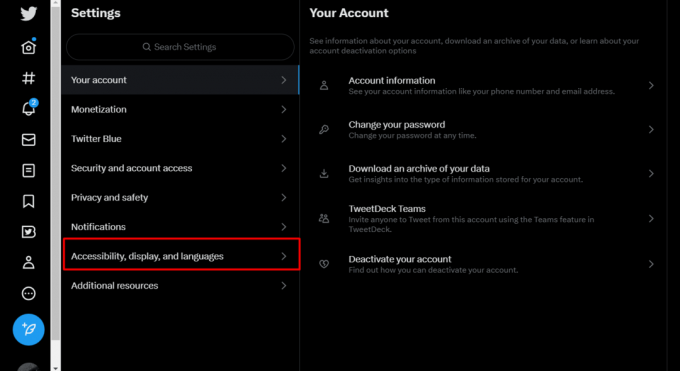
4. Klicke auf Sprachen, gefolgt von Sprache.
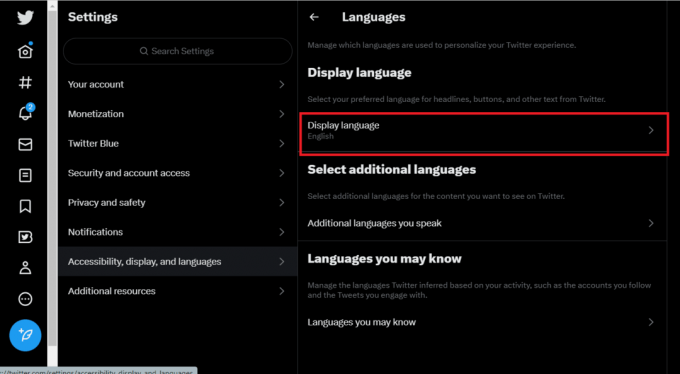
5. Klick auf das Dropdown-Pfeil neben Ihrer aktuellen Sprache.
6. Wähle Deine Bevorzugte Sprache aus dem Dropdown-Menü.
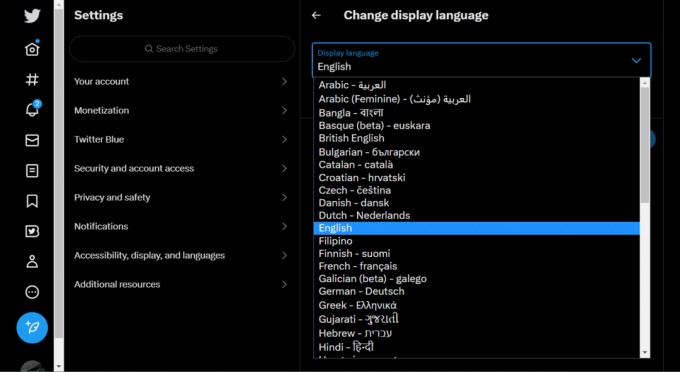
7. Wenn Sie fertig sind, klicken Sie auf Speichern.
Empfohlen: So überprüfen Sie versteckte Antworten auf Twitter
Das ist es! Die Möglichkeit, die Sprache auf Twitter zu ändern, kann eine einfache, aber wirkungsvolle Möglichkeit sein, Ihr Erlebnis auf der Plattform zu verbessern. Wir hoffen, dass dieser Artikel für Sie hilfreich war. Teilen Sie uns im Kommentarfeld unten mit, wenn Sie Fragen oder Vorschläge haben.
Henry ist ein erfahrener Tech-Autor mit einer Leidenschaft dafür, komplexe Technologiethemen für alltägliche Leser zugänglich zu machen. Mit über einem Jahrzehnt Erfahrung in der Technologiebranche ist Henry für seine Leser zu einer vertrauenswürdigen Informationsquelle geworden.



